
Wie übertrage ich Musik auf 6 bewährte Arten vom iPad auf das iPhone?

Sie haben gerade ein neues iPhone 16 gekauft und möchten Musik von Ihrem iPad darauf übertragen, damit Sie die Musik auf dem neuen Gerät genießen können? Oder versuchen Sie, Ihre iPad-Musik mit anderen iOS Geräten wie dem iPhone zu teilen? Für die Übertragung von Musik vom iPad auf das iPhone gibt es verschiedene Lösungen. iTunes ist die gängige Methode für Sie, die Dateiübertragung zwischen iOS -Geräten abzuschließen. Tatsächlich haben Sie neben iTunes auch andere Optionen. In diesem Beitrag stellen wir Ihnen sechs effektive Möglichkeiten vor, wie Sie Musik vom iPad auf das iPhone übertragen können.
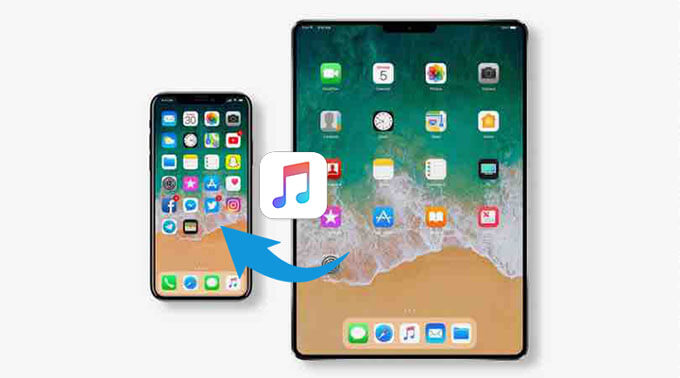
Die am meisten empfohlene Methode zum Übertragen von Musik vom iPad auf das iPhone ist die Verwendung von „iPad to iPhone Transfer“ . Mit diesem nützlichen Tool können Sie Musik einfach und schnell vom iPad auf das iPhone übertragen. Darüber hinaus unterstützt dieses Tool auch Android -Betriebssysteme, sodass Sie damit nicht nur Musik oder andere Dateien vom iPad auf das iPhone übertragen können, sondern auch Dateien von Android auf das iPhone .
Hauptfunktionen von iPad-zu-iPhone-Übertragung:
Laden Sie jetzt die iPad-zu-iPhone-Übertragung auf Ihren Computer herunter, um es auszuprobieren.
Anleitung zum Übertragen von Musik vom iPad auf das iPhone mit iPad-zu-iPhone-Übertragung:
01 Laden Sie iPad to iPhone Transfer herunter und öffnen Sie es auf Ihrem PC. Schließen Sie dann Ihr iPad und iPhone über USB-Kabel an Ihren PC an. Die Software wird die Geräte bald identifizieren.

02 Sobald die Geräte erkannt wurden, überprüfen Sie den Abschnitt „Gerät“ oben in der Mitte des Bildschirms, um zu bestätigen, dass die richtige Quelle und das richtige Ziel ausgewählt sind. Wenn sie vertauscht sind, verwenden Sie das Dropdown-Menü, um das richtige Quelltelefon auszuwählen.

03 Wählen Sie als Nächstes die Kategorie „Musik“ und wählen Sie die Musikdateien aus, die Sie übertragen möchten. Klicken Sie auf „Auf Gerät exportieren“ und wählen Sie das iPhone aus der Liste aus. Die Übertragung wird in Kürze abgeschlossen sein.

AirDrop ist eine integrierte Funktion auf dem iOS -Gerät, die Benutzern hilft, Dateien drahtlos zwischen iOS -Geräten zu übertragen . Wenn Sie Songs auf ein iPhone übertragen möchten, können Sie dieses praktische Tool gut nutzen. Um dieses Tool verwenden zu können, müssen Sie die WLAN-Verbindung und Bluetooth sowohl auf Ihrem iPad als auch auf Ihrem iPhone aktivieren.
So senden Sie Musik mit AirDrop vom iPad an das iPhone:
Schritt 1. Öffnen Sie auf Ihrem iPad und iPhone das Kontrollzentrum, tippen Sie auf „AirDrop“ und wählen Sie dann „Nur Kontakte“ oder „Jeder“ aus.

Schritt 2. Suchen Sie in der Musik-App auf Ihrem iPad nach den Songs, die Sie übertragen möchten, und tippen Sie auf die Schaltfläche „Teilen“.
Schritt 3. Wählen Sie in den Popup-Optionen „AirDrop“ und wählen Sie das Ziel-iPhone aus der Liste aus.

Schritt 4. Tippen Sie auf Ihrem iPhone auf „Akzeptieren“, um die von Ihrem iPad übertragene Musik zu empfangen. ( AirDrop bleibt beim Warten hängen ?)
Sie können Musik auch mit iTunes von Ihrem iPad auf Ihr iPhone übertragen. Aufgrund von Urheberrechtsbeschränkungen erlaubt iTunes Benutzern jedoch nur die Übertragung gekaufter Artikel.
So verschieben Sie Musik mit iTunes vom iPad auf das iPhone:
Schritt 1. Führen Sie die neueste Version von iTunes auf Ihrem Computer aus und verbinden Sie dann Ihr iPad über ein USB-Kabel mit dem Computer. ( iTunes erkennt Ihr iPhone/iPad nicht ?)
Schritt 2. Klicken Sie oben links in der iTunes-Benutzeroberfläche auf das Gerätesymbol und wählen Sie Ihr iPad aus.
Schritt 3. Klicken Sie auf „Datei“ > „Geräte“ > „Käufe vom Namen Ihres iPad übertragen“, um Titel von Ihrem iPad auf iTunes zu übertragen.

Schritt 4. Trennen Sie nun Ihr iPad und verbinden Sie Ihr iPhone mit einem USB-Kabel mit Ihrem PC. Klicken Sie dann auf das Gerätesymbol und wählen Sie Ihr iPhone aus.
Schritt 5. Klicken Sie in der linken Seitenleiste auf die Registerkarte „Musik“ und aktivieren Sie das Kontrollkästchen „Musik synchronisieren“. Sie können die Songs auswählen, die Sie auf Ihr iPhone übertragen möchten, und dann auf „Übernehmen“ klicken.

Wenn Sie Apple Music-Abonnent sind, können Sie Musik mithilfe der Funktion „Bibliothek synchronisieren“ auf allen Ihren Apple-Geräten teilen, wodurch manuelle Übertragungen überflüssig werden. Aktivieren Sie einfach die Synchronisierungsfunktion und Apple Music synchronisiert Ihre Musikbibliothek automatisch mit anderen Geräten.
Wie synchronisiert man Musik vom iPad mit dem iPhone über Apple Music?
Schritt 1. Gehen Sie auf Ihrem iPad und iPhone zu „Einstellungen“, suchen Sie nach der Option „Musik“ und tippen Sie darauf.
Schritt 2. Aktivieren Sie die Option „Bibliothek synchronisieren“ (stellen Sie sicher, dass beide Geräte mit derselben Apple-ID angemeldet sind).

Schritt 3. Öffnen Sie die „Musik“-App und warten Sie, bis die Musikbibliothek synchronisiert ist. Die Musik von Ihrem iPad wird automatisch mit Ihrem iPhone synchronisiert.
Wenn Sie zuvor Musik im iTunes Store gekauft haben, können Sie diese gekauften Artikel direkt erneut auf Ihr iPhone herunterladen. Diese Methode erfordert keine zusätzlichen Werkzeuge und ist schnell und bequem.
So kopieren Sie Musik mit dem iTunes Store vom iPad auf das iPhone:
Schritt 1. Gehen Sie zum iTunes Store, tippen Sie auf „Mehr“ und wählen Sie dann „Gekauft“.
Schritt 2. Wählen Sie „Musik“, tippen Sie auf die Registerkarte „Nicht auf diesem iPhone“ und wählen Sie „Alle Songs“.

Schritt 3. Tippen Sie abschließend auf das Download-Symbol, um die Songs auf Ihrem Gerät zu speichern.
Wenn Sie nur ein paar Songs oder einen einzelnen Titel übertragen müssen, können Sie E-Mail verwenden. Für eine schnelle und einfache Übertragung senden Sie die Musik einfach als Anhang an Ihre eigene E-Mail.
So übertragen Sie Musik per E-Mail vom iPad auf das iPhone:
Schritt 1. Suchen Sie die Musikdatei, die Sie übertragen möchten, auf Ihrem iPad, tippen Sie auf die Schaltfläche „Teilen“ und wählen Sie dann „Mail“.
Schritt 2. Senden Sie die E-Mail an Ihre eigene Adresse und melden Sie sich auf Ihrem iPhone bei Ihrem E-Mail-Konto an.
Schritt 3. Öffnen Sie die E-Mail und laden Sie die Musikdatei aus dem Anhang herunter, um sie auf Ihrem iPhone zu speichern.

Ich glaube, Sie wissen, wie Sie mit den oben genannten Methoden ganz einfach Musik vom iPad auf das iPhone übertragen können. Und hier empfehle ich Ihnen dringend, die iPad-zu-iPhone-Übertragung auszuprobieren, um Musik vom iPad auf das iPhone zu übertragen. Dies ist ein vertrauenswürdiges und nützliches Tool zum Übertragen von Dateien zwischen Telefonen. Sie können es auf Ihren Computer herunterladen und ausprobieren. Und natürlich können Sie die Methode wählen, die Sie bevorzugen, nachdem Sie die Einführungen und die Vor- und Nachteile jeder Methode gelesen haben.
Verwandte Artikel:
Wie übertrage ich Musik von einem iPad auf ein anderes? 5 nützliche Möglichkeiten
Wie übertrage ich Musik mit/ohne iTunes vom iPad auf den Computer?
So übertragen Sie Musik vom iPad auf den iPod [einfach und zuverlässig]
So übertragen Sie Musik vom Computer auf das iPad (Neue Tipps im Jahr 2024)

 Übertragung von Telefon zu Telefon
Übertragung von Telefon zu Telefon
 Wie übertrage ich Musik auf 6 bewährte Arten vom iPad auf das iPhone?
Wie übertrage ich Musik auf 6 bewährte Arten vom iPad auf das iPhone?





